Es gibt immer noch viele Fragen in den Foren und Blogs, in Bezug auf die Änderung von Hardware mit der vorhandenen Windows 10 Aktivierung. Microsoft hat uns nun lange im Dunkeln gelassen, wie nun die Aktivierung von Windows 10 nach dem Hardwarewechsel angeht. Aber nun sollte auch dieses Thema klar definiert sein. Deshalb hier noch einmal:
Wer Windows 10 als Retail oder OEM-Version im Handel gekauft hat unterliegt hier in Deutschland keiner Hardwarebindung. Man kann Hardware wechseln oder sich einen neuen PC zulegen und dort dann Windows 10 neu installieren.
Im Dunkeln wurden wir bisher mit den Upgrades von Windows 7 / 8.1 auf Windows 10 gelassen. Hier hat Microsoft immer von Hardwarebindung geredet und auch der Support von Microsoft war hier nicht gerade hilfreich. Hierzu zählen auch diejenigen, die eine Windows 10 Lizenz Online gekauft haben. Diese werden dann unter der Aktivierung als „digitale Lizenz“ angezeigt.
Aber nun mit der Windows 10 1607 (Anniversary Update) ist dies alles kein Problem mehr. Hierfür hat Microsoft nun unter
- Einstellungen -> Update und Sicherheit Links dann Aktivierung die Bindung an das Microsoft-Konto eingebaut.
Wichtig ist, dass man mit einem lokalen Konto vor dem Wechsel der Hardware die Aktivierung mit dem Microsoft-Konto verknüpft.
Installiert man nun neue Hardware und es wird angezeigt, dass Windows 10 nicht aktiviert wurde, dann findet man unter Aktivierung den Button Problembehandlung.
Hat man Windows 10 mit einem lokalen Account installiert, hatte vorab die Aktivierung aber mit einem MS-Konto verknüpft so kann man den Rechner auch im lokalen Konto reaktivieren.
Für alle reicht einfach:
- Den Button Problembehandlung unter Einstellungen -> Update und Sicherheit -> Aktivierung anzuklicken
- Als nächstes folgt dann der Klick auf: Ich habe kürzlich die Gerätehardware geändert
- Hier gibt man dann die E-Mail Adresse vom Microsoft-Konto ein, dann das Passwort
- „Lokale“ Benutzer müssen nun zusätzlich noch das Passwort für das lokale Konto eingeben
- Aus der Liste der angezeigten Geräte muss das aktuelle Gerät ausgewählt werden und mit Dies ist das aktuell verwendete Gerät bestätigt werden.
- Jetzt nur noch auf aktivieren klicken und Windows 10 ist aktiviert.
Hört sich alles schlimmer an, wie es wohl wirklich ist. Die Hauptsache ist, dass es auch funktioniert und man nicht auf den Support angewiesen ist. Denn so wie es aussieht, kann der Support bei einer Upgrade-Version von Win 7 / 8.1 auf Windows 10 nicht viel unternehmen. Da muss man sich schon auf die eingebaute Problembehandlung in den Einstellungen verlassen.
Hier die Anleitung mit Bildern als Nachtrag:
Wer Windows 10 gekauft hat, der kann, wenn es nicht geklappt hat, natürlich auch weiterhin die telefonische Aktivierung, oder die anderen Methoden nutzen.
[Update]: Wie ich gerade probiert habe, wurde die telefonische Aktivierung über Windows-Taste + R slui 4 eingeben deaktiviert.
Über diesen Weg ist eine Aktivierung nicht mehr möglich.
[Update 2]: Ist scheinbar weiterhin möglich. Gerade für Nutzer mit einem lokalen Account.
slui 3 für die Änderung des Schlüssels funktioniert weiterhin. Aber dies kann man ja direkt in den Einstellungen machen.
Tutorials und Hilfe
Ihr sucht weitere Tipps, Tricks und Tutorials für Windows 10? Dann schaut in unserem Wiki vorbei bzw. speichert die Seite in den Favoriten. Falls ihr Fragen habt, dann stellt diese (auch als Gast) ganz einfach bei uns im Forum. Wir werden versuchen euch bei euren Problemen zu helfen.
Quelle: microsoft

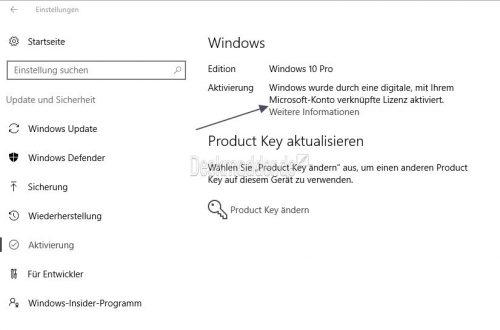
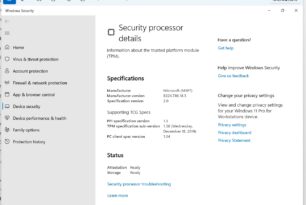




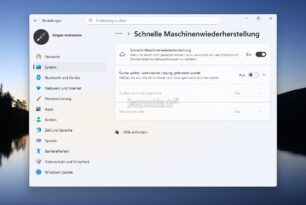

Hab das soeben gemacht. Windows nimmt den Microsoft-Account dann aber auch zum anmelden. Wenn ich dann wieder zu einem lokalen Konto wechsle, ist die Verknüpfung meiner Win10 Lizenz mit meinem MS auch wieder weg.
Ja, weil du nicht mehr mit einem Microsoft-Konto angemeldet bist.
Wechselst du zurück zum MS-Konto wird dort die Verknüpfung erscheinen.
Das heißt aber, daß ich dann in Zukunft immer über das MS-Konto gehen muß, oder ?
Nur für die Sicherung der Aktivierung. Ansonsten kannst du ganz normal ein lokales Konto unter Windows 10 einrichten.
Das heisst ich kann nun nach einem Hardwarewechsel mich via MS Konto anmelden um Win10 zu aktivieren und dann wieder zu meinem lokalen Konto zurück und Win10 bleibt aktiviert?
@Albert: Sollte eigentlich so sein, ja. Sonst könnte man den PC ja theoretisch gar nicht mehr offline betreiben.
Komisch:
Nachdem ich nun wieder zu einem lokalen Konto gewechselt habe wird mein Notebook auf meiner MS-Konto Seite nicht mehr unter „Geräte“ angezeigt. VOR der ganzen Verknüpfung die hier vorgeschlagen wurde war es noch da und das obwohl ich mich seit Win10-Beginn nur mit einem lokalen Konto anmelde. Soll noch einer durchblicken.
So wie ich das sehe muss man (wie du geschrieben hast) V-O-R einem Hardwarewechsel seine Maschine mit einem MS-Konto verknüpfen, nur dann geht eine Reaktivierung via MS-Konto.
Ja, ist ja logisch. Woher soll Microsoft denn sonst wissen, dass du eine Lizenz hast?
Und was mache ich, wenn mein PC kaputt gegangen ist, auf dem ich in Windows lediglich ein lokales Konto hatte? Wenn ich die noch funktionsfähige Festplatte an einen neuen PC anschließe, gibt es dann gar keine Möglichkeit mehr, Windows wieder zu aktivieren?
Sollte dann per Telefon gehen.
Ein Update oben eingefügt. slui 4 (telefonische Aktivierung) funktioniert in der 1611 nun nicht mehr.
1511.
Kann man die hinterlegten Lizenzen bei Microsoft einsehen bzw. wieder löschen. Ich habe nämlich ein Notebook zum Verkauf das ohne Windows ausgeliefert wurde, sprich ich musste eine OEM Lizenz kaufen. Jetzt würde ich alles wieder gerne an den nächsten weitergeben. Möglich?!?
Du kannst dein Gerät aus deiner Liste löschen.
https://account.microsoft.com/devices
Das Gerät ist dort nicht bzw. mehr vorhanden. Sollte somit passen, oder?
Dann ja.
Die andere Frage ist: solange mein Gerät bzw. die Lizenz für Windows 10 im jeweiligen Microsoft Konto hinterlegt ist, und die die Vorgängerversion (auf dem das Upgrade beruht), wieder installieren möchte, wird diese dann auch aktiviert ?! Diese müsste doch eigentlich dann auch an diese Win10 Lizenz gekoppelt sein, und das dürfte nicht gehen, oder ?!
Man darf ja nur eine „aktive“ Version gleichzeitig aktiv haben bzw. nutzen, den Vorgänger oder Win10.
Oder muss man vor der Aktivierung der Vorgänger (Upgrade Basis-) Lizenz die Windows 10 Lizenz aus dem Account löschen ? Dann wäre ja alles weg. Hat das schon mal jemand getestet ?
also ich verstehe das mit dem lokalen Konto nicht. ICh nutze sowieso immer meinen MS Account. Wenn ich jetzt zb nen neuen Laptop mir hole (unabhängig von dem vorinstallierten windows) kann ich einfach mich einloggen und aktivieren, oder nicht? Ich hab neben der kostenlosen Upgrade Lizenz auch jene, wo es letztes Jahr den PReisfehler im Store gab und man die PRO für 2,49 € erwerben konnte
https://account.microsoft.com/devices/
1. Unter der Geräteliste taucht mein Gerät (PC) gar nicht auf, obwohl ich wie beschrieben mein Gerät nach der Aktivierung mit meinem Microsoft-Konto verknüpft habe.
2. Wie kann ich es so einstellen, dass auch mit einem Lokalen Konto, mein Gerät in der Geräteliste erscheint?
3. Wenn ich z.B. jetzt gravierende Hardwareänderungen an meinem Gerät betreibe, und ich wieder aktivieren will und mein Gerät ist nicht in der Geräteliste verzeichnet, kann ich doch mein Gerät nicht reaktivieren?
4. Ich werd noch bekloppt mit dem Aktivierungsblödsinn von Microsoft.
Das müsste man mal ausprobieren. Lizenz mit Microsoft Konto verknüpfen, dann wieder auf lokales Konto wechseln. Danach mit einem anderen Motherboard neu aktivieren bzw. versuchen.
So sieht es momentan jedenfalls so aus, als wenn man „ständig“ mit dem Microsoft Konto verbunden sein muss. So verstehe Ich das auch. Bei mir mit dem Testrechner genau das gleiche Spiel. Sobald man wieder auf „Lokales Konto“ wechselt, taucht die Lizenz nicht mehr unter den registrierten Geräten .
Ich vermute mal, dass liegt daran, dass du ja nicht mit dem Gerät und MS-Konto verbunden bist, so das beides auch nicht synchronisiert werden kann.
Du meinst also, das dann anschliessend auch mit einem Lokalen Konto die Aktivierung klappen müsste, ohne das man das Microsoft Konto zu Hilfe nimmt ?! Also wird eine neue Hardware ID auf dem Server hinterlegt, das kann man aber nicht im Online Microsoft Geräte Konto sehen.
Dann hoffen wir mal, das es so ist. Übrigens, diese Aktivierungsmethode über das MS Konto ist schon lange gang und gebe. Nämlich schon, seitdem Microsoft auch die Digitalen „Vollversionen“ über den Store verkauft. Die sind ja bekanntermassen auch an das Konto geknüpft und können somit nicht veräussert werden.
Deswegen ist es 1000 mal besser, wenn man noch keine Gratis Version abgestaubt hat, sich eine OEM Lizenz inklusive Datenträger und COA samt CD Key zu besorgen. Damit kann man praktisch machen, was man will. Im Store würde ich persönlich niemals eine Lizenz kaufen.
Eine Frage zum Update-Text:
Kommt damit der Aktivierungsassistent nicht mehr oder kommt der schon und man kann auch Bestätigungs-ID eingeben, aber Windows wird nicht mehr aktiviert?
Ich habe es eben mit meiner Pro-Installation mit Volumen-Key getestet: „slui 4“ ließ sich aufrufen und ich konnte mich bis zur Eingabe-Maske für die Bestätigungs-ID durchklicken, wo es auch den Button „Windows aktivieren“ gab. Für mich sah alles ganz normal aus…
slui 4 reagierte bei mir gar nicht. Kein Fenster nix. Ms-Account.
slui 3 funktioniert weiterhin.
Muss ich mal nachfragen: Hast du einen lokalen Account?
Kann das einer bestätigen, dass slui 4 mit einem lokalen Account weiterhin funktioniert?
Jup, lokales Konto. Und Clean-Installation von Version 1607, falls es wichtig ist.
Ich hatte mein Betriebssystem von Windows 7 gratis geupgraded. Ich habe mich mit dem MS Konto in den Rechner eingeloggt und vor ein paar Tagen mein Mainboard ausgetauscht. Aktivieren kann ich dennoch nicht. Ich klicke auf den „Hardware kürzlich geändert“ link, aber das Kontrollelement lädt nie. Stattdessen meldet das Fenster, dass es den Kontakt zum Server nicht aufbauen könne und ich es in ein paar Minuten erneut probieren sollte. Ich bin ständig im Internet und logge mich auch weiterhin mit dem MS Konto ein. Wenn ich zum Shop wechsle will MS mir eine neue Lizenz verkaufen. Gibt es doch Ausnahmen für die Mitnahme von Keys?
Eigentlich sollte es funktionieren. Wenn die Server gerade nicht wollen, dann warte noch ein – zwei Tage.
Ansonsten müsste slui 4 dann funktionieren.
Ich habe Mainboard, CPU, … gewechselt und Win 10 Prof 64 N mit dem Tool zur Medienerstellung neu auf die Platte installiert. Nun bekomme ich keine Aktivierung mehr für mein Win 10. Es war damals ein Upgrade von Win8 und es handelt sich um eine MSDNAA/Dreamspark Version über die Hochschule.
Ich vermute mal, ich hatte ein lokales Konto, da ich nun mein Microsoft Konto PW eingeben muss beim booten. Daher die Frage. Was ist, wenn ich Schritt
„Wichtig ist, dass man mit einem lokalen Konto vor dem Wechsel der Hardware die Aktivierung mit dem Microsoft-Konto verknüpft.“
nicht gemacht habe.
Die Problembehandlung mit Hardwarewechsel funktioniert nicht. Es wird keine Installation angezeigt, die aktivieren/deaktivieren kann. Slui 4 für die telefonische Aktivierung funktioniert (1607 Updatestand) leider auch nicht. Habe ich überhaupt noch eine Chance? Für Hilfe bin ich unglaublich dankbar!
Hallo Chris,
….Link entfernt…. /mm
da gibt es bereits ein Windows 10 Pro für 17,99€
19 euro hier eine pro lizenz kaufen. ……Link entfernt…. /mm
Schon haste ruhe für immer.
hab schon 3 lizenz keys alle laufen wunderbar.
Keine Windows 10 Lizenz Probleme nach Mainboard Wechsel
Ich Leistete mir ein neues Gigabyte Mainboard GIGABYTE GA-Z170X-UD5 baute die restlichen Komponenten wieder ein Windows 10 war ein Update von Windows 8 auf Windows 10 auf einem M2 Speicher .
Hatte vorab die Aktivierung mit einem MS-Konto verknüpft den Button Problembehandlung unter Einstellungen -> Update und Sicherheit -> Aktivierung angeklickt ein kleines Fenster ging auf mit der Meldung es wird nach Problemen gesucht nach 10 Sekunden so hieß es Windows ist Aktiviert !
Ging ja reibungslos
Keine Windows 10 Lizenz Probleme nach Mainboard Wechsel.
——————————————————————–
Wenn das funktioniert wäre es genial, denn ich habe vor im kommenden Jahr
mir ein Mainboard und eine neue CPU zu kaufen. Upgrade von Windows 8 dann
auf 8.1 und schließlich auf Windows 10 ( den sogenannten Key hat fast jeder), das
alles immer mit einem mit einem MS-Konto aktiviert, ein lokales Konto hatte ich
noch nie da es gewisse Einschränkungen gab oder gibt.
@EynMarc
Ist doch nicht dein Ernst auf einen Betrüger aus China zu verweisen, der unzählige Keys so oft verkauft bis sie irgendwann gesperrt werden, oder?
Für 20€ gibt es einfach keine legale Win 10 Pro Lizenz, das sollte eigentlich jedem klar sein.
Genau wie die ruhe für immer, denn der Tag wird kommen an dem die Keys gesperrt werden.
Für Birkuli gilt das gleiche, auch für 17,99€ gibt es keine legale Win 10 Pro Lizenz.
Ihr kennt die Geschichte um PCFritz und Co?
Links sind beide entfernt.
Hallo,
zum Thema: ich habe eine PC (ASRock Z97 mit i5-Prozessor und externer Grafikarte), wo eine Samsung SSD 950 PRO am M.2-Anschluß installiert ist. Diese habe ich vor einer Woche mit Windows 10 Pro neu aufgesetzt – weil ein Hardwechsel beabsichtigt ist. Die Windows 10 Pro-Version habe ich vom Insider-Programm zur Erprobung von Windows 10 in 2014 bekommen – das passierte im Rahmen der offiziellen Einführung von Windows 10. Erst etwas später habe ich gemerkt, daß aus der Erprobungsversion eine Pro-Version geworden war. Soweit kein Problem. Auch die Neuinstallation auf die SSD mit Aktivierung über Microsoft-Konto verlief ohne Probleme. Am Donnerstag hatte ich Teile für den Hardware-Wechsel zusammen: auf ASRock Z270 mit i7-Prozessor. Dazu habe ich die unter der alten Hardware erstellte SSD in die neue Hardware eingebaut, um zu sehen, was passiert. Am Anfang wurden einige Treiber installiert, dann startete Windows 10 Pro anstandslos. NUR die Aktivierung hatte eine Fehlermeldung:
Windows kann auf diesem Gerät nicht aktiviert werden, da Sie keine gültige digitale Lizenz oder keinen gültigen Product Key besitzen.
Wenn Sie der Meinung sind, dass Sie über eine gültige Lizenz oder einen gültigen Schlüssel verfügen, wählen Sie unten „Problembehandlung“ aus.
Fehlercode: 0x803F7001
Ich habe dann die folgenden Schritte entsprechend den Hinweisen auf Ihrer Web-Seite „Reaktivieren von Windows 10 nach einer Änderung der Hardware“ durchgeführt – ohne Ergebnis.
Selbst ein Chat mit dem Kundendienst brachte keine Lösung. Man versuchte mir dauern die Lizenzfrage als Problem hinzustellen – dabei lief doch die Windows 10-Pro-Version unter der alten Hardware.
Soweit mein Bericht. Ich denke mal, daß der Hardware-Wechsel vielleicht zu stark ausgefallen ist…
Keine Ahnung – nur ich vermute, andere machen doch auch solche Hardware-Wechsel und dort lief alles…
Naja vielleicht lag es auch an der Version.
Hallo Edgar,
es kann auch an der „Insider in Pro“ Umstellung liegen, dass die Aktivierung nun nicht funktioniert. Auch die Koppelung des Schlüssels an das Microsoft-Konto hat auch nicht geholfen?
Hallo moinmoin,
Das Gerät, so wie mit dem alten MB erstellt, war im MS-Konto vorhanden – deshalb lief ja auch die Aktivierung ohne Probleme. Nur der Umstieg auf die neue Hardware ging schief…
Das mit der Aktivierung ist bei mir immer noch ein Problem. Wie manche mitbekommen hatten, gibt es derzeit bei mir Probleme mit den Mainboards.
Dabei handelt es sich um das ASUS TUF Sabertooth 990FX R3.0. Da dies immer wieder Probleme macht, da meiner Meinung nicht ausgereift, musste es schon 2x getauscht werden. Nun wurde es wieder eingeschickt.
Meine Lizenz, die ich so gekauft hatte (Windows 10 Pro) musste immer wieder telefonisch aktiviert werden, da es beim Austausch des Boards immer hieß, dass meine Lizenz bereits auf nen anderen PC aktiviert worden sei. Ich hatte da dann immer einen Mitarbeiter an der Hotline. Vor ein paar Tagen erkannte das Board dann pötzlich meine M.2 SSD nicht mehr. Also eine zusätzliche gekauft, um auszuschließen, dass meine 950 PRO M.2 512 GB SSD nicht defekt ist. Gestern kam dann die 960 EVO M.2 250 GB. Diese wurde auch nicht erkannt. Erst als ich beide im System hatte, wo ich die EVO an einen M.2-SSD-PCIe-Adapter hatte, wurden plötzliche beide M.2-SSDs erkannt. Allerdings konnte ich meine Lizenz nicht mehr aktivieren. Weder als Problemlösung mit Hardwarewechsel, noch telefonisch. Dies wurde nicht mal angezeigt. Eine Verknüpfung mit meinen MS-Account fand irgendwie nie statt.
Dies hatte ich damals schon der Mitarbeiterin gesagt. Die meinte dann nur, es wäre ja kein Problem, immer telefonisch zu aktivieren. Nun, jetzt hab ich eine Lizenz, die wohl nicht mehr zu aktivieren geht.
Toll gemacht Microsoft.
Hallo,
noch eine Ergänzung: auch das installierte Office Home & Student 2016 reagierte auf den Hardware-Wechsel – die Aktivierung war gelöscht. Eine Neuinstallation half auch nicht, immer die Meldung:
Ihre Kopie von Microsoft Office Home and Student 2016 kann nicht mehr aktiviert werden. Für den angegebenen Product Key wurde bereits die für Ihre Softwarelizenz maximal zulässige Anzahl von Aktivierungen gemäß den Microsoft-Software-Lizenzbedingungen erreicht.
Zum Glück habe ich noch eine 2013-Version…
Hallo Edgar Backhaus, Ihr Office Home & Student 2016 können Sie noch telefonisch aktivieren. In der Meldung steht ja nicht drin, dass Ihr Product Key gesperrt wurde.
Dominik
Das kann man auf der Webseite (office.com) auch selber machen.
Ich habe auch ein Neues ASRock z170er Board und ein neuen i5 6600k drauf gemacht und meine Aktivierung verlief ohne Probleme.Hab auch kein Neues Windows installiert,einfach die SSD wieder angesteckt und Windows startete. Eine kopie des Image gemacht und auf die neue M.2 SSD gespiegelt,Windows startet,Treiber fürs Board installiert und aktiviert wurde es dann auch. No Probleme.
Hallo,
die telefonische Aktivierung war nicht möglich – nur über Internet und dort kam dann die o.g. Meldung.
Hallo,
noch ein Nachbrenner: das alte MB habe ich auf einem anderen PC eingebaut mit Windows 10 Home (offizielle Lizenz). Dann im Office-Konto die Installation von Office Home & Student 2016 gestartet – es lief alles ohne Probleme durch, sogar die Aktivierung klappte sofort. Soviel zu der Meldung von MS, siehe weiter oben.
Noch ein erholsames Wochenende.
Meine Liste in der Problembehandlung ist aber komplett LEER! Was kann ich tun?
Dann starte die alte Systemsteuerung (kleine Symbole) -> Problembehandlung
ist eine sehr hilfreiche Seite